Modalità Animazione
Consente di modificare le animazioni degli oggetti con la sequenza temporale dell'animazione.
Sequenza temporale dell'animazione
Di seguito sono riportate funzionalità e opzioni della sequenza temporale dell'animazione.
Sequenza temporale dell'animazione e opzioni di riproduzione

| Opzione | Descrizione |
|---|---|
| Tempo corrente |
Trascinare il dispositivo di scorrimento Tempo corrente per cambiare il momento nell'animazione. In alternativa, fare clic su un tempo per cambiare il tempo corrente. Ad esempio, facendo clic su 5s, l'animazione passa al keyframe corrispondente al contrassegno dei 5 secondi. |
| Tempo di inizio |
Trascinare il dispositivo di scorrimento Tempo di inizio per cambiare il momento di inizio dell'animazione. |
| Tempo di fine |
Trascinare il dispositivo di scorrimento Tempo di fine per cambiare il momento di fine dell'animazione. |
| Keyframe |
Un keyframe è uno specifico valore che una proprietà deve avere in un determinato momento. L'elenco dei keyframe di una proprietà è contenuto in un canale. In genere, ogni keyframe è rappresentato da un rombo, ma potrebbe essere rappresentato anche da un quadrato (se Interpolazione percorso è impostata su Passo) o da un cerchio (se Tangenti alla curva è impostata su Smoothing).
|
| Zoom | Trascinare verso sinistra per fare zoom avanti sui singoli fotogrammi per poter osservare il numero di fotogramma e il tempo in secondi. Trascinare verso destra per fare zoom indietro. |
| Barra di scorrimento | Utilizzare la barra di scorrimento per scorrere verso destra e verso sinistra lungo la sequenza temporale dell'animazione. |
| Va all'inizio dell'animazione. | |
| Torna indietro di un fotogramma nell'animazione. | |
| Riproduci l'animazione. | |
| Va avanti di un fotogramma nell'animazione. | |
| Va alla fine dell'animazione. | |
| Modalità riproduzione |
Normale: riproduce i keyframe in ordine cronologico. Questa è la modalità riproduzione predefinita. Ripeti: riproduce l'animazione più volte in sequenza. Avanti e indietro: quando l'animazione è stata riprodotta fino alla fine, la riproduce all'indietro fino all'inizio. Quindi ripete l'operazione. |
|
|
Mostrare/nascondere gli oggetti non selezionati. |
|
|
Cercare o impostare i filtri per trovare uno specifico oggetto. |
| Imposta keyframe | Imposta il keyframe. |
| Elimina KF selezionati | Elimina i keyframe selezionati. |
Opzioni del menu contestuale
Fare clic con il pulsante destro del mouse su un keyframe o sulla sequenza temporale stessa per visualizzare un menu contestuale con ulteriori opzioni.
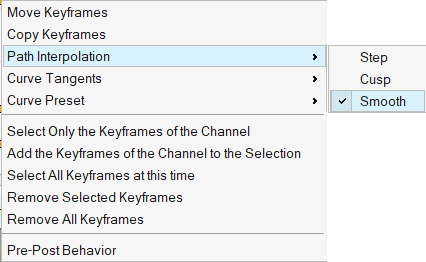 |
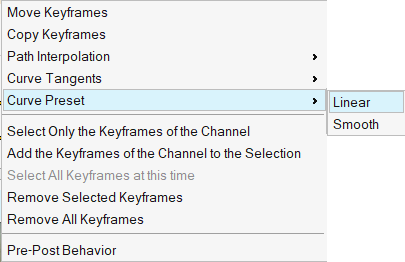 |
| Opzione | Descrizione |
|---|---|
| Sposta keyframe | Specificare il tempo assoluto. |
| Copia keyframe | Copia i keyframe selezionati. |
| Interpolazione percorso | Questa opzione definisce come viene eseguita l'interpolazione da un keyframe al successivo. Per l'ultimo fotogramma, questa opzione è disabilitata. Ad esempio, per il canale Posizione, se viene utilizzato Lineare la posizione viene sottoposta a interpolazione lineare (linea retta) e se viene utilizzato Smoothing la posizione viene interpolata con smoothing (linea curva con smoothing). D'altra parte, per Passo, supponendo di avere due keyframe, A e B, l'oggetto non si sposta tra A e B come avviene per i tipi di interpolazione lineare e smoothing. L'oggetto scompare da A e ricompare in B.
|
| Tangenti della curva | Questa opzione definisce la tangenza tra i keyframe selezionati.
|
| Preimpostazione curva | Questa opzione definisce la curva tra i keyframe selezionati. Tenere presente che, quando Preimpostazione curva è impostata su Smoothing, l'opzione Tangente della curva è automaticamente impostata su Libero.
|
| Selezionare solo i keyframe del canale | Selezionare solo i keyframe nel canale selezionato. |
| Aggiungere i keyframe del canale alla selezione | Aggiungere i keyframe da un altro canale alla sezione dei keyframe. |
| Seleziona tutti i keyframe in questo momento | Seleziona tutti i keyframe in questo momento. |
| Rimuovere i keyframe selezionati | Rimuovere solo i keyframe selezionati dalla sequenza temporale. |
| Rimuovi tutti i keyframe | Rimuovere tutti i keyframe dalla sequenza temporale. |
| Comportamento prima/dopo |
Definisce il comportamento dell'oggetto prima del primo keyframe e dopo l'ultimo keyframe. Questo è particolarmente utile nel lavoro con animazioni ripetitive che non richiedono interventi. Altrimenti, sarebbe necessario copiare e incollare i keyframe più volte o eseguire lavoro aggiuntivo in ambiente di post-elaborazione. Esempi:
Per definire il comportamento rima e dopo per i canali Posizione, Rotazione e Scala, scegliere tra:
|